3 soluções: como excluir fotos do iPhone/iPad rapidamente
A Apple Inc. nunca para de surpreender seus usuários produzindo continuamente as novas versões do sistema operacional. Desde o iPhone OS 1 até o mais recente iOS 11, a jornada sempre permaneceu excelente e, mais importante, apreciada pelos usuários de iPhone ou Mac. A entrega do distinto ‘Mobile Experience’ é o que diferencia todos os produtos e serviços da Apple dos demais.
No entanto, algumas das tarefas monótonas e inevitáveis sempre permanecerão e remover fotos do iPhone pode ser uma ação ou tarefa. Imagine que você está celebrando uma ocasião especial com seus entes queridos e, em um instante, você pega seu iPhone para capturar um momento especial. No entanto, devido à falta de espaço na memória, uma foto clicada não pode ser salva e também atrapalha a alegria daquele momento. Mas você pode evitar esse incidente se souber como excluir todas as fotos do iPhone. Quando você remove fotos do iPhone, libera muito espaço de armazenamento para você e você pode continuar usando seu telefone normalmente, sem interrupções. Observe que as soluções abaixo são escritas em relação ao iOS 8.
- Parte 1: Como excluir várias fotos do rolo da câmera do iPhone/iPad
- Parte 2: Como excluir todas as fotos do iPhone usando Mac ou PC
- Parte 3: Como excluir permanentemente fotos do iPhone (Irrecuperável)
Parte 1: Como excluir várias fotos do rolo da câmera do iPhone/iPad
Você ainda está lutando em como excluir fotos do iPhone? Em seguida, siga os passos abaixo para fazê-lo facilmente. Lembre-se de que as etapas abaixo acabarão com todos os seus aborrecimentos de como excluir fotos do iPhone, especialmente no iOS 8. No entanto, as etapas abaixo irão pelo menos familiarizá-lo para excluir fotos do iPhone de qualquer versão que você possua.
1. Comece iniciando o aplicativo ‘Fotos’.
2. Feito isso, procure agora pelo álbum ‘Camera Roll’.
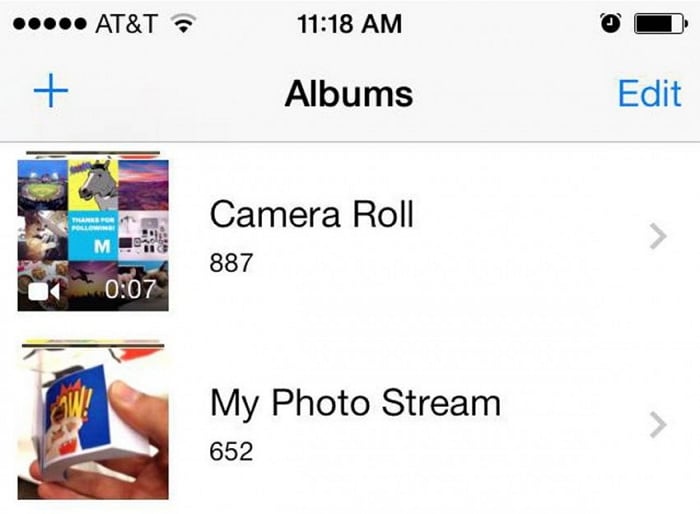
3. Aqui, no Rolo da Câmera, você verá o botão ‘Selecionar’. O botão ‘Selecionar’ está localizado no canto superior direito da tela do celular. Veja na imagem abaixo.
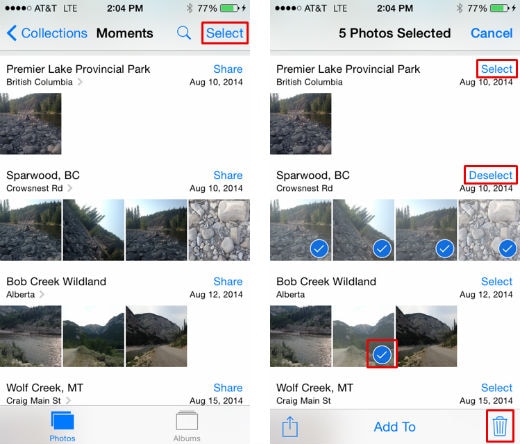
4. Agora, clique no botão “Selecionar” e prossiga com a seleção individual das fotos que deseja excluir. Você faz isso tocando nessas fotos uma a uma. Alternativamente, para uma seleção manual mais rápida de fotos, use a técnica de deslizamento; basta deslizar seus próprios dedos sobre uma única linha de fotos. Ou faça o mesmo em uma coluna de fotos. A última torna a seleção mais rápida que a anterior; como última técnica permitirá que você selecione as várias linhas de uma só vez.
5. Agora, basta clicar no ícone ‘Lixeira’ (como imagem acima) para remover as fotos do iPhone (versão iOS 8).
6. Ao clicar no ícone ‘Lixeira’, um pop-up será exibido. Ele solicitará a confirmação final. Aceite isso e remova com sucesso as fotos do iPhone.
Parte 2: Como excluir todas as fotos do iPhone usando Mac ou PC
Nós iremos! é fácil remover fotos do próprio iPhone. No entanto, até mesmo a técnica de deslizamento se torna tediosa quando há cerca ou mais do que o número de seis dígitos de fotos no seu iPhone. Nesse caso, usar Mac ou PC é a melhor opção para excluir rapidamente todas as fotos do iPhone. Se você quiser saber como excluir todas as fotos do iPhone de uma só vez, leia e siga as etapas abaixo.
Usando Mac
1. Comece conectando seu iPhone ao computador. Você faz isso com a ajuda de USB.
2. Agora, ao iniciar o ‘Image Capture’, que você encontrará na pasta Aplicativos, você estará pronto para excluir todas as fotos do iPhone.
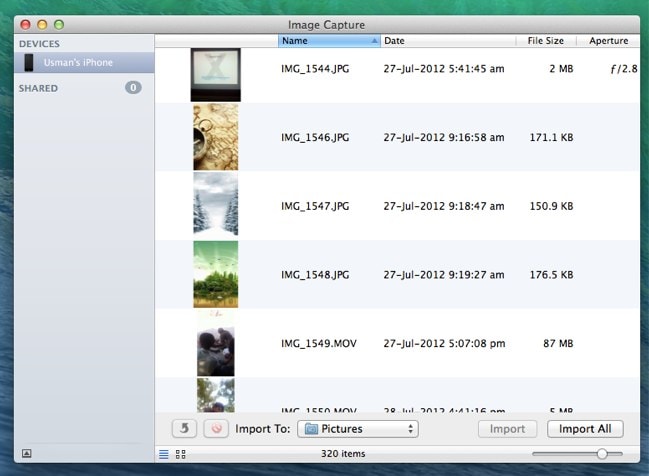
3. Agora, basta usar as teclas de atalho ‘Command+A’ para selecionar todas as imagens.
4. Assim que você realizar a ação acima, um botão vermelho aparecerá. Ao clicar neste botão vermelho, todas as fotos dentro de ‘Image Capture’ são excluídas de uma só vez. Veja abaixo.
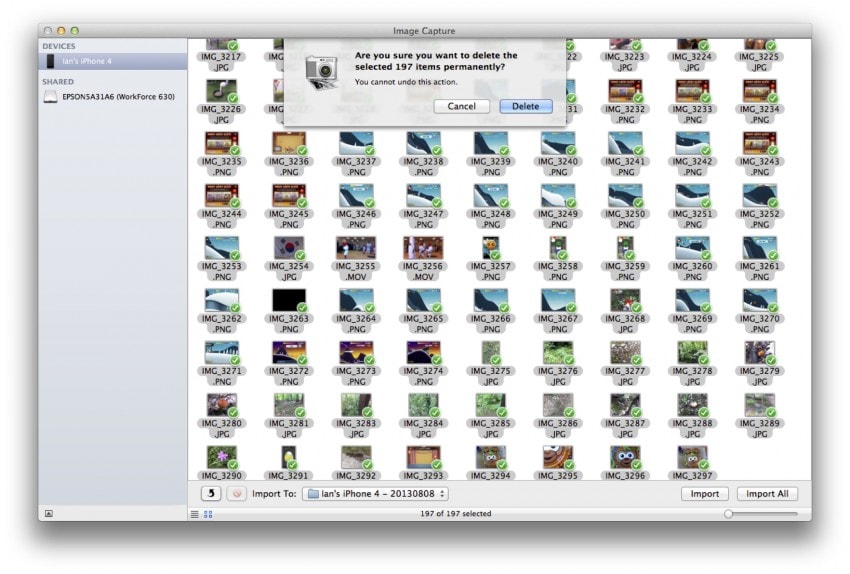
Usando um PC com Windows
Aqui, as mesmas etapas devem ser executadas como acima, mas os ícones da interface são diferentes.
1. Assim como acima, use o USB para conectar seu iPhone ao PC.
2. Agora, selecione ‘Meu Computador’ e abra-o para escolher ‘Apple iPhone’.
3. Prossiga abrindo a pasta ‘Armazenamento Interno’ e depois a pasta ‘DCIM’. Após todas essas etapas, você chegará a uma pasta, que mostra todas as fotos e vídeos do seu iPhone.
4. Mais uma vez, vá para as teclas de atalho ‘Ctrl+A’ para selecionar todas as fotos. E, clique com o botão direito em qualquer lugar nessa pasta para excluí-los todos.
Para ser claro, as etapas acima definidas que o orientam sobre como excluir fotos do iPhone e como excluir todas as fotos do iPhone, elas não se importam com sua privacidade. É fato que mesmo após a exclusão de fotos ou quaisquer dados por meios gerais, fotos ou dados podem ser recuperados. Portanto, se você deseja apagar ou remover permanentemente fotos do iPhone, dê uma olhada no software do kit de ferramentas abaixo.
Parte 3: Como excluir permanentemente fotos do iPhone (Irrecuperável)
Os dois métodos acima não excluirão permanentemente as fotos do iPhone. Portanto, se você deseja remover fotos irrecuperáveis do iPhone, um software chamado ‘DrFoneTool – Data Eraser (iOS)‘ é o que você precisa. Privacidade é algo que não queremos comprometer. Formas gerais como as acima, na verdade, não excluem arquivos permanentemente e, portanto, o tornam vulnerável a ladrões de identidade.
‘DrFoneTool – Data Eraser (iOS)’ é feito propositadamente tendo em mente os fatores acima. Com este software, você pode excluir permanentemente suas informações privadas (que são recuperáveis mesmo após a exclusão) em seu telefone; como as informações privadas podem ser armazenadas em mensagens apagadas, fotos, histórico de chamadas, contatos, notas, lembretes, etc. A melhor parte deste kit de ferramentas de software é que você pode selecionar os dados que deseja excluir permanentemente. Além disso, a parte boa é que a ferramenta Data Recovery está disponível neste mesmo software junto com outras ferramentas como Full Data Erase, Screen Recorder, System Recovery e muito mais.

DrFoneTool – Data Eraser (iOS)
Limpe facilmente seus dados pessoais do seu dispositivo
- Processo simples, click-through.
- Você seleciona quais dados deseja apagar.
- Seus dados são excluídos permanentemente.
- Ninguém pode recuperar e visualizar seus dados privados.
- Compatível com iPhone X/8 (Plus)/7 (Plus)/SE/6/6 Plus/6s/6s Plus/5s/5c/5/4/4s que executam iOS 11/10/9.3/8/7/6/ 5/4
- Totalmente compatível com Windows 10 ou Mac 10.11.
Agora, vamos ver como excluir fotos do iPhone permanentemente sem deixar rastros para ladrões de identidade (para recuperá-la) com ‘DrFoneTool – Data Eraser (iOS)’. Antes de começar a remover completamente todas as fotos do iPhone com este kit de ferramentas de software, baixe-o de seu website oficial .
Dica: O software Data Eraser pode ajudar a apagar os dados do telefone. Se você esqueceu a senha do ID Apple e deseja removê-la, recomendamos que você use DrFoneTool – Desbloqueio de tela (iOS). Ele apagará a conta do iCloud do seu iPhone/iPad.
1. Depois de baixar o software, instale e execute o ‘DrFoneTool’ no seu Mac ou PC Windows. Ao abrir este kit de ferramentas, você encontrará a ferramenta Data Eraser no lado direito da interface.

2. Agora, é hora de conectar seu iPhone ao seu Mac ou PC com Windows. Basta ter a ajuda de um cabo USB digital para conectar os dois. E assim que este kit de ferramentas o reconhecer, selecione Apagar Dados Privados para continuar, o seguinte será exibido.

3. Para remover completamente as fotos do iPhone, é necessário que este kit de ferramentas verifique e procure os dados privados no seu iPhone. Isso é feito quando você clica no botão ‘Iniciar’. Apenas espere alguns segundos enquanto o kit de ferramentas ‘DrFoneTool’ está buscando seus dados privados.
4. Após um pequeno tempo de espera, este kit de ferramentas mostrará os resultados da verificação de dados privados na forma de fotos, histórico de chamadas, mensagens, vídeos e muito mais. Como dito anteriormente, é hora de aproveitar o melhor recurso dele. Basta verificar os itens que você deseja excluir e clicar no botão ‘Apagar’.

5. Dentro de alguns minutos, ‘DrFoneTool – Data Eraser’ excluirá todas as fotos do iPhone para você.
Nota: Este kit de ferramentas solicitará sua confirmação antes de excluir permanentemente as fotos do seu iPhone. Assim, após digitar/digitar ‘000000’, confirme clicando em ‘Apagar agora’.

6. Depois de dar uma confirmação ao ‘DrFoneTool – Data Eraser (iOS)’ para excluir completamente as fotos do iPhone e aguardar alguns minutos, uma mensagem na janela deste software será exibida. Diz ‘Apagar com sucesso’.

Então, neste artigo, aprendemos sobre 3 métodos para excluir fotos do iPhone. No entanto, para remover fotos do iPhone e ao mesmo tempo protegê-lo de qualquer tipo de roubo no futuro, deve-se optar por ‘DrFoneTool – Data Eraser (iOS)’.
Artigos Mais Recentes

